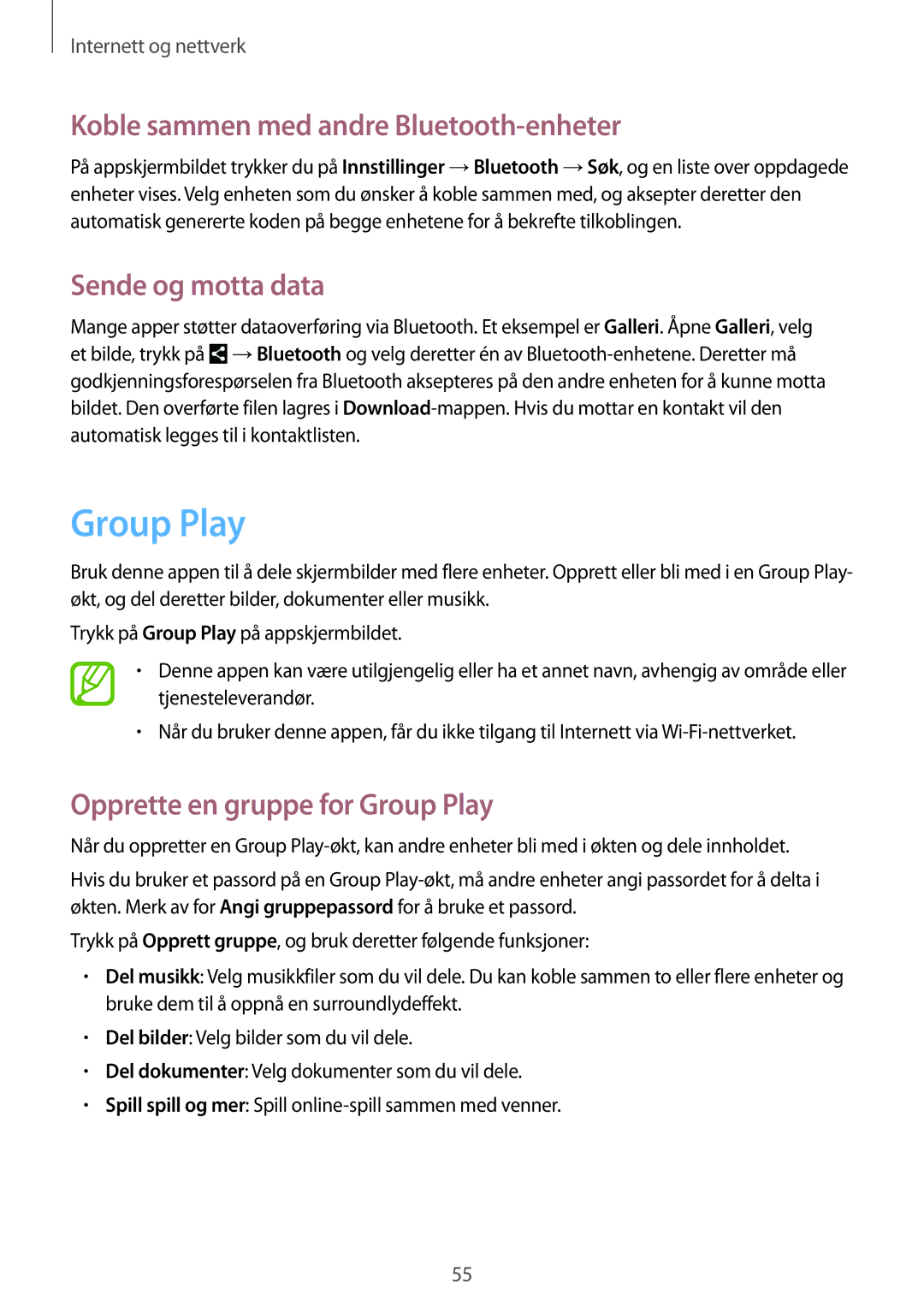Internett og nettverk
Koble sammen med andre Bluetooth-enheter
På appskjermbildet trykker du på Innstillinger →Bluetooth →Søk, og en liste over oppdagede enheter vises. Velg enheten som du ønsker å koble sammen med, og aksepter deretter den automatisk genererte koden på begge enhetene for å bekrefte tilkoblingen.
Sende og motta data
Mange apper støtter dataoverføring via Bluetooth. Et eksempel er Galleri. Åpne Galleri, velg et bilde, trykk på ![]() →Bluetooth og velg deretter én av
→Bluetooth og velg deretter én av
Group Play
Bruk denne appen til å dele skjermbilder med flere enheter. Opprett eller bli med i en Group Play- økt, og del deretter bilder, dokumenter eller musikk.
Trykk på Group Play på appskjermbildet.
•Denne appen kan være utilgjengelig eller ha et annet navn, avhengig av område eller tjenesteleverandør.
•Når du bruker denne appen, får du ikke tilgang til Internett via
Opprette en gruppe for Group Play
Når du oppretter en Group
Hvis du bruker et passord på en Group
Trykk på Opprett gruppe, og bruk deretter følgende funksjoner:
•Del musikk: Velg musikkfiler som du vil dele. Du kan koble sammen to eller flere enheter og bruke dem til å oppnå en surroundlydeffekt.
•Del bilder: Velg bilder som du vil dele.
•Del dokumenter: Velg dokumenter som du vil dele.
•Spill spill og mer: Spill
55